



Geniet van filmische Blu-ray-filmweergave

Apple rust MacBooks niet uit met ingebouwde Blu-ray-spelers, dus je kunt er niet rechtstreeks Blu-ray afspelen op Mac (Air of Pro) of iMac. Om Blu-ray op een MacBook af te spelen, heb je een externe harde schijf nodig om Blu-ray-schijven en Blu-ray-spelersoftware te lezen, met name gecodeerde schijven. Een schijf is gemakkelijk te verkrijgen via Amazon, maar een betrouwbare Blu-ray-speler die compatibel is met je MacBook en Blu-rays is dat niet.
Om je tijd te besparen, hebben we Blu-rayspelers getest en beoordeeld en vier van de beste opties geselecteerd. In dit bericht delen we hoe hun functies je helpen bij het kijken van Blu-rays op MacBook Air, Pro en zelfs iMac, hoe je ze gebruikt en welke geschikt is voor het afspelen van 4K-films en zelfgemaakte content.
Snelle omslag: Moet je Blu-ray nu op Mac afspelen? Probeer de beste keuze – VideoByte Blu-ray-spelerHet is uitgerust met krachtige Blu-ray-decodering om verliesvrije beelden en geluidseffecten te behouden en u een bioscoopachtige Blu-ray-streamingervaring te bieden. Voor meer gedetailleerde informatie over het programma kunt u de gedetailleerde introductie hieronder lezen.

Voordat je Blu-ray op je Mac kunt afspelen, moet je speciale apparatuur voorbereiden: Blu-ray-spelerhardware en -software. Naast deze twee zaken zijn er nog verschillende andere factoren waarmee je rekening moet houden als je een vloeiende en verliesvrije Blu-ray-filmweergave wilt.
Maak alles gereed voor het afspelen van Blu-ray op Mac:
Nu ken je alle benodigdheden voor een soepele Blu-ray-streamingervaring op je Mac. Blu-rayspelersoftware is daarbij essentieel voor een prettige afspeelervaring. Een goede software kan Blu-rays decoderen, verliesvrije kwaliteit leveren en elk gewenst nummer afspelen.
VideoByte Blu-ray-speler: uitstekende Blu-ray-speler voor MacBook Pro, Air en iMac op macOS X 10.9 of hoger.
Voor een high-definition en soepele Blu-ray-streamingervaring is de VideoByte Blu-ray Player met zijn uitstekende functies absoluut het beste programma. omzeil DRM-beveiligingen en regiocodes opgelegd op Blu-ray-schijven en commerciële of buitenlandse films afspelenU kunt ook genieten van de originele video's met een resolutie tot 4K, terwijl u toch de beste geluidskwaliteit behoudt dankzij de ingebouwde DTS- en Dolby-technologie.
Dankzij de unieke hardwareversnelling biedt de Blu-ray-software een naadloze en filmische afspeelervaring op een Mac. Als je de software wilt overslaan, is de intuïtieve bediening voldoende. navigatiemenu kunt u overslaan en kies probleemloos uit standaardtitels, hoofdstukken, audiotracks en ondertitels. Beter nog: u kunt de helderheid aanpassen aan elk afspeelscenario. Naast het afspelen van Blu-ray-schijven op Mac, kunt u ook Blu-ray-mappen, ISO-bestanden, dvd-schijven, mappen of mediabestanden in elk formaat afspelen.
VideoByte Blu-ray-speler: beste keuze voor Blu-ray-weergave
Blu-ray Disc afspelen op MacBook Pro/MacBook Air met VideoByte Blu-ray-speler
Na de introductie heb je veel geleerd over de VideoByte Blu-rayspeler. Hier zijn gedetailleerde instructies om je te laten zien hoe deze betrouwbare tool je helpt bij het kijken van Blu-ray op je Mac.
Stap 1. Sluit het BD-station aan op uw Mac
Bereid een Macintosh Blu-ray-speler voor en sluit deze met de USB-kabel aan op je Mac. Plaats vervolgens je Blu-ray-filmschijf in de speler.
Stap 2. Lees de Blu-ray-schijf en plaats deze
Start de VideoByte Blu-ray-speler en klik vervolgens op “Open schijf” -knop in de hoofdinterface om de Blu-ray-schijf op je Mac te laden. Zorg ervoor dat je een goede internetverbinding hebt.
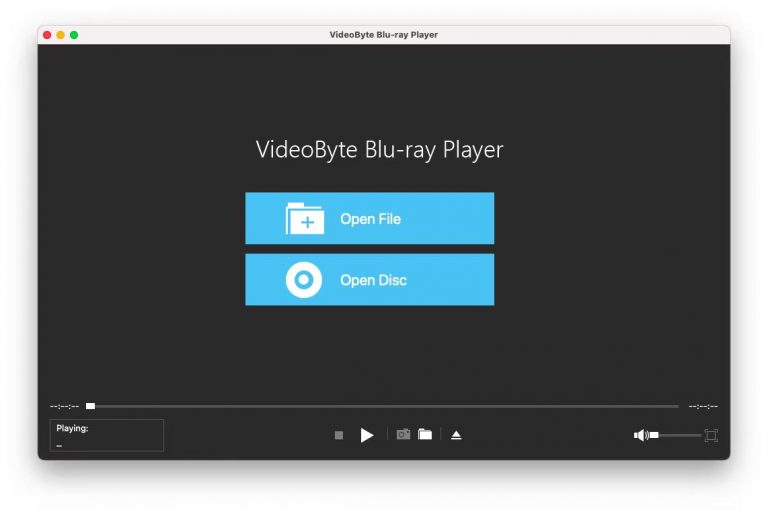
Stap 3. Begin met het afspelen van Blu-ray op je Mac
Wacht even, het hoofdmenu verschijnt. Hier kunt u het hoofdstuk, de audiotracks en de ondertitels kiezen die u leuk vindt. Of u kunt rechtstreeks op de klikken “Film afspelen” knop om de Blu-ray-film rechtstreeks te bekijken. Het eenvoudige navigatiemenu is hier beschikbaar om u te helpen de afspeeleffecten gemakkelijk te bedienen zoals u wilt.
In slechts 3 stappen kun je Blu-rays op je Mac afspelen met verliesvrije kwaliteit met de beste Blu-rayspeler voor Mac. Omdat het programma compatibel is met meer Mac-modellen, ongeacht of het een MacBook Air, MacBook of iMac betreft, kun je het installeren en thuis genieten van een vlekkeloze Blu-ray-streamingervaring, net als in de bioscoop.
Als je niet zeker weet of het je Blu-rays kan afspelen, profiteer dan van de gratis proefperiode. Installeer deze briljante Blu-ray-speler en probeer het uit!
VLC Media Player: gratis Blu-ray-speler voor MacBook Pro, Air en iMac op Mac OS X 10.7.5 of hoger.
VLC Media Speler is een open-source en gratis Blu-ray-speler voor Mac. Hij biedt stabiele en snelle Blu-ray-afspeelprestaties dankzij de hardwaredecoderingstechnologieën. Bovendien beschikt hij over een aantal ingebouwde functies waarmee je ondertiteling of een audiotrack kunt toevoegen tijdens het afspelen van video's. Sterker nog, hij ondersteunt het afspelen van 3D-video's in naast elkaar liggende formaten en stelt je in staat om indien nodig video-/audiofilters toe te voegen.
Hoewel het een gratis Blu-ray-speler is zonder verborgen kosten, ondersteunt geen commerciële Blu-rays met DRM-beveiligingen of regiocodes. En het ondersteunt niet het afspelen van Blu-ray-schijven op een directe manier. Dit betekent dat u plug-ins moeten installeren.
>> Bekijk meer gebruiksvriendelijke opties in het bericht: Top gratis Blu-ray-spelers die u niet mag missen.


Tips voor het bekijken van gecodeerde commerciële Blu-rays op Mac:
Om gecodeerde Blu-ray-schijven op de Mac te bekijken of probleemloos af te spelen: je hebt een professionele Blu-ray-speler met decodering nodig, leuk vinden VideoByte Blu-ray-speler. Het is een premium Blu-ray-speler die Blu-ray-schijven met of zonder codering kan afspelen. Momenteel biedt het een gratis proefperiode aan, waarmee u kunt ontdekken of het perfect voor u werkt voordat u upgradet naar de premiumservice.
Blu-ray afspelen op Mac met VLC
Stap 1. Download de nieuwste versie (3.0.19) van VLC voor Mac OS X van Videolan.org.
Stap 2. Installeer twee noodzakelijke bibliotheekbestanden – KEYDB.cfg en libaacs.dll– op je Mac.
Stap 3. Plaats ze in verschillende mappen op uw Mac. Voor de details, bekijk zeker onze Blu-ray afspelen met VLC op Windows en Mac.
Stap 4. Open de VLC en gebruik deze om uw Blu-ray-schijf af te spelen.
Macgo Blu-ray Player: professionele Blu-ray-speler voor MacBook Pro, Air, iMac, Mac Mini op macOS 10.8 en hoger.
Zoals de naam al doet vermoeden, Macgo is een Blu-rayspeler die compatibel is met alle Mac-modellen. De speler beschikt over geavanceerde Blu-ray-decoderingsmogelijkheden om verschillende soorten regiovrije Blu-ray-schijven te lezen en af te spelen in een behoorlijke kwaliteit (die slechts 1080p bereikt). Het intuïtieve menu maakt het gemakkelijker om hoofdstukken over te slaan en de gewenste delen te bekijken, zodat u flexibel kunt genieten van Blu-ray-streaming op uw eigen manier. Vergeleken met de Leawo Blu-rayspeler werkt Macgo goed op een MacBook met minder laadproblemen. En de interface is een verbetering zonder frame.
Het afspelen van deze software kan echter traag worden en soms merk je dat er frames worden weggelaten en het beeld vastloopt. niet uitgerust met enige versnellingstechniek zoals onze eerste keuze VideoByte Blu-ray-speler heeft gedaan. Bovendien, voor Blu-ray filmliefhebbers, de Mac Blu-ray software ondersteunt geen 4K en DTS of Dolby-geluidOm deze geavanceerde functie te ontgrendelen, moet u een extra bedrag betalen om u op dit programma te abonneren.


Blu-ray afspelen op iMac met Macgo Mac Blu-ray Player (Pro-versie)
Stap 1. Download de Pro-versie van de app op de computer. Sleep het pictogram naar de map 'Apps'.
Stap 2. Sluit de externe Blu-ray-speler via een USB-kabel aan op je iMac. Plaats de Blu-ray-schijf in de speler.
Stap 3. Ga naar "Launchpad" en zoek en klik op Mac Blu-ray Player Pro. De schijf wordt automatisch geladen en afgespeeld.
Leawo Blu-ray-speler: speel Blu-ray-schijven af in 4K op Mac
Fatsoenlijke Blu-ray-speler voor MacBook Pro, Air en iMac op macOS 10.10 – 13
Leawo Blu-ray-speler is een van de gratis Blu-ray-spelers voor MacBook en iMac. Compatibel met macOS 10.10-13, stelt het Mac-gebruikers in staat om gemakkelijk Blu-rays af te spelen op hun Mac, zowel buitenshuis als thuis. Net als onze eerste keuze, de VideoByte, speelt Leawo ook Blu-rays af die zijn gecodeerd met verschillende DRM-beveiligingen en regiocodes. Met het meegeleverde virtuele bedieningspaneel krijgt u moeiteloos controle over de Blu-ray-streaming, zoals het selecteren van titels, scènes, ondertitels en audiotracks, wat u een flexibele Blu-ray-ervaring op uw Mac biedt.
Voor gebruikers die Blu-ray in 4K-definitie willen afspelen, kan Leawo Blu-ray Player echter teleurstellen. Het programma ondersteunt slechts 4K en biedt helemaal geen ondersteuning voor 4K Blu-ray-streaming. Dit nadeel maakt Leawo geschikt voor het afspelen van 4K Blu-ray-films en tv-programma's op MacBook Pro, Air en iMac. Ga voor meer gratis Blu-ray-spelers naar onze website. recensies van gratis Blu-ray-speler voor Mac.


Blu-ray afspelen op MacBook met Leawo Blu-ray Player
Om Leawo Blu-ray Player te gebruiken om Blu-rays op Mac af te spelen, moet u de software installeren en uw Blu-ray-schijf plaatsen. Open de software en klik op "Speel schijf af”. Voor meer details en stapsgewijze instructies, bekijk ons bericht op Leawo Blu-ray Player Review – Speel Blu-ray/DVD vrij op de computer.
Weet u niet hoe u de beste Blu-ray-spelersoftware voor MacBook moet uitzoeken? Geen zorgen. De volgende vergelijkingstabel geeft u een algemeen idee van de verschillen tussen deze 4 MacBook Blu-ray-spelers. Voordat u een beslissing neemt, kunt u het beste eerst even kijken.
| VideoByte Blu-ray-speler | Leawo Blu-ray-speler | Macgo Blu-ray-speler | VLC Media Speler | |
|---|---|---|---|---|
|
DRM-beveiligd
|
√
|
√
|
√
|
×
|
|
Regiocode omzeilen
|
√
|
√
|
×
|
×
|
|
Video kwaliteit
|
4K
|
4K
|
1080p
|
4K
|
|
navigatie menu
|
√
|
√
|
√
|
×
|
|
Pas het video-effect aan
|
√
|
√
|
√
|
√
|
|
Compatibiliteit
|
Windows, Mac
|
Windows, Mac
|
Mac
|
Windows, Mac, Linux
|
|
Frame laten vallen
|
×
|
√
|
√
|
√
|
|
Niet gesynchroniseerd
|
×
|
√
|
√
|
√
|
|
Kosten
|
Vanaf $29.95
|
Vanaf $44.95
|
Vanaf $19.95
|
Vrij
|
Tips voor het kiezen van een Blu-ray-spelersoftware voor uw MacBook Pro, Air en iMac:
1. Gratis Blu-ray-spelersoftware heeft vaak een buggy afspeelfunctie en een gebrek aan functies om commerciële Blu-rays met encryptie af te spelen. Maar de gratis optie is perfect voor het afspelen van zelfgemaakte Blu-rays.
2. Premium Blu-ray-spelers zoals de VideoByte en Macgo worden aanbevolen omdat ze alle functies bieden die je nodig hebt om Blu-ray op je Mac te bekijken. Je kunt ze downloaden en vergelijken welke het beste bij je past.
>> Meer te ontdekken: Ultieme lijst met gratis Blu-ray-spelers voor MacBook Pro/Air/iMac.
Naast een betrouwbare Blu-rayspeler op je MacBook is het ook een goed idee om Blu-ray-schijven te rippen naar digitale formaten, zodat je van video's kunt genieten zonder een externe Blu-ray-speler. Als je geen idee hebt, kun je de volgende extra tip gebruiken.
In plaats van de externe Blu-ray-speler overal mee naartoe te nemen, kunt u Blu-rays direct naar digitale formaten rippen, wat u veel moeite en gedoe bespaart. Deze methode bespaart u ook de moeite van het kiezen van een Blu-ray-speler voor Mac.
Om Blu-ray te rippen, VideoByte BD-DVD-ripper is een magisch hulpmiddel met krachtige functies. Het kan digitaliseer commerciële en zelfgemaakte dvd/Blu-ray-schijven naar meer dan 300 DRM-vrije formaten, met behoud van alle titels, hoofdstukken, ondertitels en audiotracks. Sterker nog, het garandeert verliesvrije video- en audiokwaliteit voor de beste flow-ervaring.
• DRM-beveiliging verwijderen –Dankzij DRM-decodering kan de VideoByte BD-DVD Ripper eenvoudig DVD/Blu-ray-schijven rippen die beveiligd zijn met DRM of regiocodes.
• Verliesloos rippen met een verhouding van 1:1 – Zorg voor een verliesvrije video- en audiokwaliteit voor de beste afspeelkwaliteit, samen met standaardtitels, hoofdstukken, ondertitels, audiotracks, enz.
• 3 uitvoermodi beschikbaar –Rip Blu-ray-schijven naar digitale formaten zoals MP4, naar Blu-ray-mappen of naar ISO-bestanden.
Om Blu-ray op een MacBook Pro af te spelen, is een Blu-ray-drive essentieel. Je kunt echter de weg kwijtraken tussen de duizenden externe Blu-ray-drives die Mac-ondersteuning bieden. Als je niet weet hoe je een goede Blu-ray-drive voor Mac kiest, vind je in het volgende deel enkele van de beste externe Blu-ray-drives voor soepel afspelen.
| Mac Blu-ray-spelerhardware | Invoering |
|---|---|
| ASUS BW-12D1S-U Lite | Uitgerust met krachtige Blu-ray-decoderingsmogelijkheden en wachtwoordbeheer voor veilig beheer van Blu-ray-streaming op Mac. |
| Samsung SE-506CB/RSBD | Ontworpen met een zeer lichte behuizing, maar met een geweldige functie voor het lezen en schrijven van quad-, triple- en dual-layer Blu-ray-schijven. |
| Sea Tech Aluminium | Bied een behoorlijke kwaliteit en een soepele ervaring bij het afspelen van verschillende typen Blu-ray-schijven tegen een betaalbare prijs. |
| LGBP50NB40 | Goed geschikt voor verschillende apparaatsystemen om meer gebruikers een beperkingsvrije Blu-ray-streamingervaring te bieden. |
| Pionier BDR-XS06 | Uitgerust met USB 3.0- en 2.0-interfaces met een buffergrootte van 4 megabytes om het afspelen van Blu-ray sneller en vloeiender te maken. |
Beste Blu-ray-spelers voor MacBook Air: getest en beoordeeld
Nadat u het hele bericht hebt gelezen, welke komt er als eerste in u op? beste manier om een Blu-ray-speler op een Mac te spelen, Air en iMac? Als je een gratis Mac Blu-ray-speler wilt, is de VLC Media Player een gratis optie om te overwegen, maar deze ondersteunt geen directe weergave van schijven met DRM-beveiliging of regiocodes. Wil je beveiligde Blu-ray-schijven met uitstekende geluidseffecten afspelen? VideoByte Blu-ray-speler springt eruit als de beste keuze voor jou. Probeer het nu en dompel jezelf thuis onder in de wereld van Blu-ray.
Populaire artikelen
door in 7 februari 2025
door in 7 februari 2025
door in 25 juli 2025